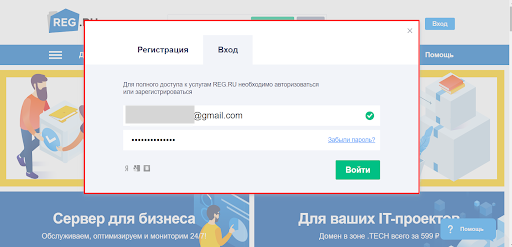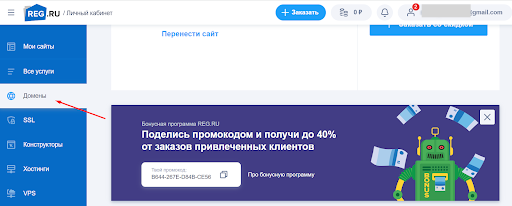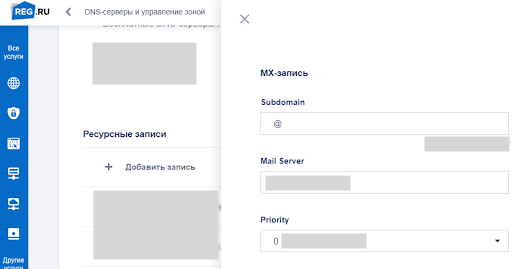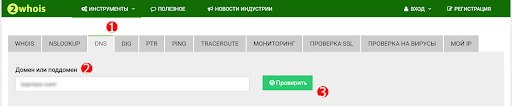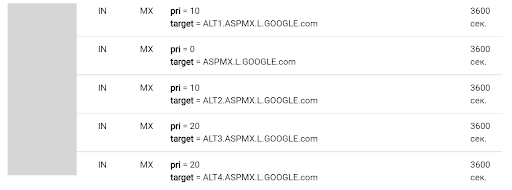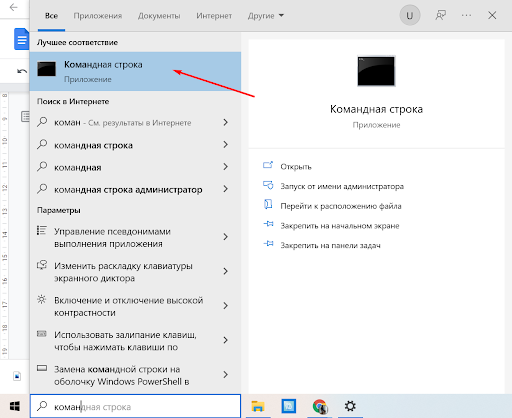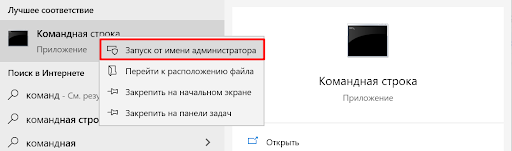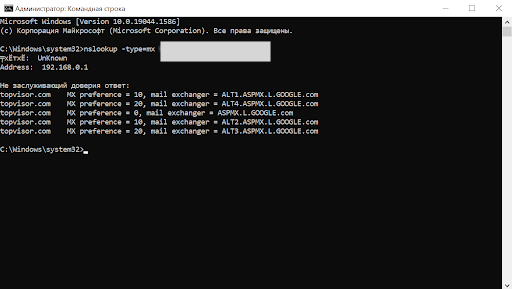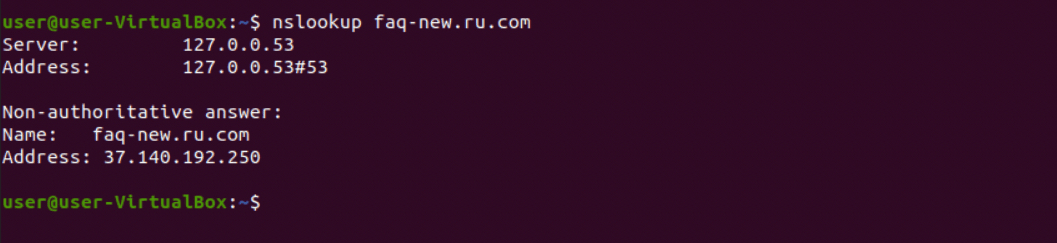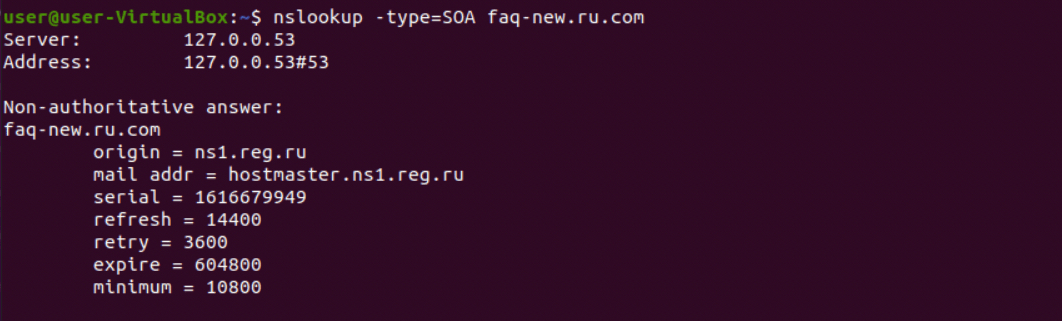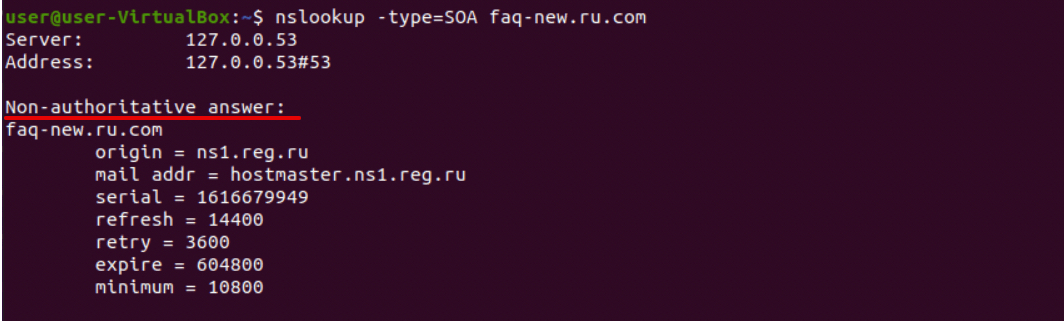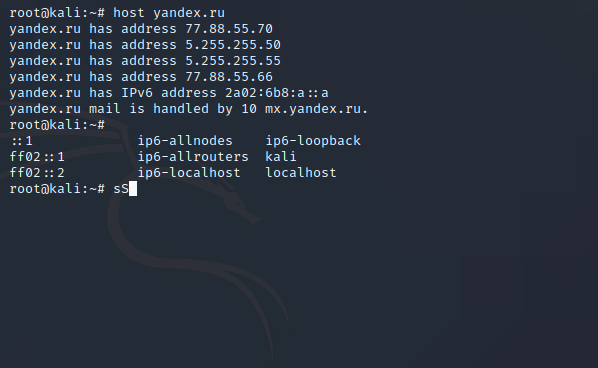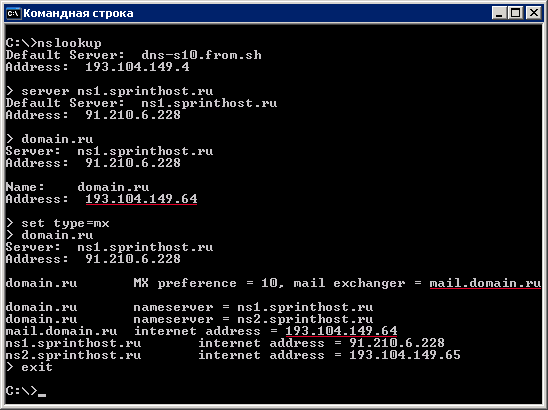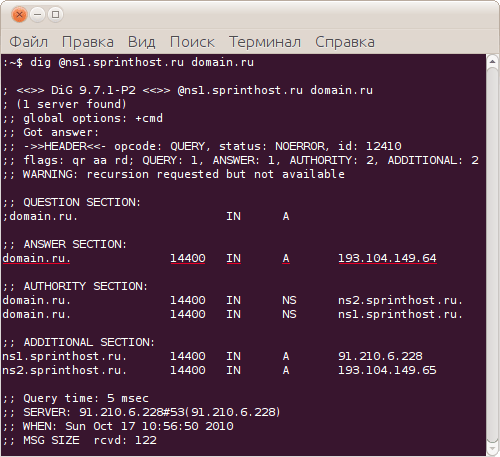MX-запись – вид DNS-записи, предназначенный для регистрации почтовых серверов с использованием протокола SMTP. Именно с ее помощью почтовый агент отправителя определяет сервер, на который и необходимо выполнить доставку электронного письма. На одном домене может быть несколько таких записей с различными приоритетами.
Зачем нужен приоритет MX-записи? Если почтовых серверов несколько, но некоторые из них недоступны, приоритет указывает на то, в каком порядке обращаться к почтовым серверам (то есть на какой сервер отправлять почту).
Существует несколько способов проверки mx-записи: можно использовать специальные интернет-сервисы или встроенную в Windows утилиту. В обоих случаях по одному запросу можно точно узнать количество доступных записей для данного домена, а также приоритет для каждой из них.
Проверка через онлайн-сервисы
Есть специальные онлайн-сервисы, через которые можно получить содержание об указанном сервере. Для этого достаточно ввести в поле полное доменное имя, нажать на кнопку проверки и дождаться ее окончания. Пример подобного сервиса – 2whois.
Здесь, например, можно узнать все возможные наименования серверов, их приоритеты и TTL
Комьюнити теперь в Телеграм
Подпишитесь и будьте в курсе последних IT-новостей
Подписаться
Через утилиту nslookup в Windows
Чтобы проверить mx-записи этим способом, необходимо сначала открыть командную строку. Сделать это можно с помощью консоли.
-
Находим командную строку через поисковую строку на панели задач. Можно ввести запрос «Командная строка» или «CMD». Если у вас Windows 7, то поиск осуществляется в меню «Пуск».
-
Открываем ее от имени администратора и в появившемся окне вводим вот такую команду:
nslookup -type=mx имя_домена
После нажатия на кнопку Enter будет выведена подробная информация по указанному домену. Если записей на домене несколько, тогда в результатах будет отображен приоритет.

На одном домене может быть несколько mx-записей с различными приоритетами. Очень часто у провайдеров предусмотрены собственные утилиты для проверки и настройки mx-записей. Но если такие не предусмотрены или не найдены, можно воспользоваться любым вышеуказанным методом.
MX-запись — это txt-запись, которая содержит информацию о почтовых серверах, обрабатывающих почту.
Как происходит отправка электронных писем
У любого почтового ящика есть доменное имя. Оно указывает, где находится почта. Например, доменное имя может выглядеть так: test.domain.com. При отправке письма имя ставят после значка @, после чего оно выглядит так: @test.domain.com.
Технически доменное имя — это запись в базе данных, которая находится на сервере. Сервер — это мощный компьютер, задача которого управлять почтой и обрабатывать письма. Он может располагаться где угодно: в соседнем городе, стране или на другом континенте. У серверов есть буквенные имена и адреса, которые помогают находить их в интернете. Адреса называются IP и выглядят как набор цифр и точек: 198.102.434.8.
Когда почтовый агент, например, Gmail отправляет письмо, фактически он отправляет его на IP-адрес сервера получателя. Но IP-адреса у агента нет, а есть только доменное имя — @test.domain.com. Чтобы найти IP-адрес сервера, агент обращается к MX-записи получателя. Внутри MX-записи перечислены буквенные имена серверов, которые соответствуют доменному имени @test.domain.com.
Однако и по буквенному имени агент Gmail не может найти IP-адрес сервера получателя. Поэтому он использует специальную службу DNS. Задача DNS переводить буквенное имя сервера получателя в соответствующий ему IP-адрес.
В итоге агент делает так:
- Сначала заглядывает в DNS.
- Считывает MX-запись отправителя.
- По доменному имени почты находит в ней буквенное имя сервера получателя.
- Через имя с помощью DNS вычисляет IP сервера и далее на этот IP пересылает письмо.
Так получается, что MX-запись которая содержит информацию о почтовых серверах, обрабатывающих почту. Если MX-запись настроена неверно или её нет, то письма не будут доставлены получателю.
Как создать и настроить MX-запись домена
MX-запись домена настраивается в личном кабинете на сайте, где куплен домен. Например, если домен куплен на REG.RU, то именно на нём настраивается запись. Надо перейти на сайт и залогиниться.
После в личном кабинете найти раздел «Домены» и перейти в него.
В списке выбрать домен, для которого надо настроить MX-запись, и кликнуть по нему. В строке «DNS-серверы и управление зоной» нажать «Изменить».
Найти кнопку «Добавить запись» и в выпадающем меню выбрать MX. Откроется окно настройки.
Чтобы настроить MX-запись, в окне надо указать:
- Subdomain. Тут указывают доменное имя почты в виде «логин@домен», либо поддомены — дополнительные почтовые адреса.
- Mail Server. Указывают буквенный адрес сервера, который будет отвечать за работу почты на домене. Адрес сервера можно узнать у поставщика почты. Например, у Mail.ru адрес севера выглядит так — emx.mail.ru.
- Priority — приоритет записи. MX-записей может быть несколько, приоритет указывает их порядок. Например, одна запись имеет приоритет 10, а другая 30. Тогда почтовый агент сначала считает запись с меньшей цифрой и отправит письмо на сервер из этой записи, а затем на сервер из записи с больше цифрой.
После заполнения всех полей нажать «Готово».
Как проверить MX-запись домена
Когда MX-запись добавлена, надо проверить, правильно ли она работает. Это можно сделать через онлайн-сервисы, либо с помощью командной строки на компьютере.
Онлайн-сервис
Чтобы проверить MX-запись через онлайн-сервисы, их можно погуглить и перейти по ссылкам в результатах выдачи, либо использовать сервис 2whois.
На 2whois надо выбрать вкладку DNS, указать в строке имя домена без @ и нажать «Проверить».
Внизу отобразится множество настроек, среди которых будет одна или несколько MX-записей. Если напротив записи указано время, допустим, 3600 секунд, значит запись правильно настроена и работает.
Командная строка
Чтобы запустить строку, надо кликнуть «Пуск» на рабочем столе и в выпадающем меню найти «Командная строка».
Кликнуть правой кнопкой мыши и выбрать «Запуск от имени администратора».
Когда командная строка откроется, указать в ней команду и нажать Enter на клавиатуре:
nslookup -type=mx имя_домена
Если записи найдены, значит всё работает.
Что важно запомнить про MX-запись
- MX-запись — это txt-запись, которая содержит информацию о почтовых серверах, обрабатывающих почту.
- Если MX-запись на стороне получателя настроена неверно или её нет, то ему не будут доставляться письма.
- Настраивают МХ-запись на сайте поставщика услуг, который предоставил домен. Необходимо войти в личный кабинет, перейти в раздел управления доменами и добавить запись.
- Проверить, работает ли MX-запись можно двумя способами — через онлайн-сервис или через командную строку на рабочем столе.
В этой статье мы расскажем, что такое DNS Lookup и как узнать, какие DNS-записи прописаны для домена с помощью утилиты NSLOOKUP.
Что такое NSLOOKUP
DNS ― это центральный элемент интернет-системы. DNS соединяет IP-адрес с доменным именем, которое ему соответствует. Благодаря этой системе, нам не нужно запоминать набор цифр (например 123.123.123.123), чтобы перейти на сайт. Достаточно ввести домен в поисковую строку и браузер автоматически преобразует его в IP-адрес. Чтобы найти сайт, браузер обращается к DNS-системе. Процесс поиска нужного IP называется DNS lookup (DNS-поиск). Браузер делает его при загрузке каждого сайта.
Однако посмотреть DNS может не только браузер. Любой пользователь может получить информацию о записях через сервис Whois или через NSLOOKUP. NSLOOKUP — это утилита, которая позволяет через командную строку узнать содержимое DNS. Утилита поможет:
- узнать IP-адрес,
- узнать A, NS, SOA, MX-записи для домена.
Как использовать утилиту NSLOOKUP
В Windows и macOS утилита встроена, поэтому можно сразу переходить в терминал и начинать с ней работать. Для Linux-систем иногда нужна её установка.
Для установки утилиты в CentOS и Ubuntu в терминале введите:
Для установки утилиты в Debian введите:
Теперь можно переходить к работе с утилитой. Если вы хотите сделать несколько запросов NSLOOKUP, можно включить утилиту в интерактивном режиме. Тогда вам не придется каждый раз писать nslookup в командах. Для этого введите:
Чтобы выйти из интерактивного режима, введите exit.
Как узнать A-запись домена
С помощью А-записи домен прикрепляется к IP-адресу. Таким образом, А-запись позволяет найти IP.
Введите команду:
Где site.ru ― доменное имя, А-запись которого вы хотите узнать.
Вы увидите следующую информацию:
NSLOOKUP: указать DNS-сервер
Как узнать MX-запись
При создании электронной почты в ресурсных записях прописывают MX-записи.
Для определения MX-записей введите команду:
nslookup –type=MX site.ruГде site.ru ― нужный домен.
Перед вами появится вывод:
DNS MX lookup
Как определить NS-записи домена
Утилита NSLOOKUP позволяет определить, какие NS-серверы использует сайт.
Для этого введите команду:
nslookup –type=ns site.ruГде site.ru ― нужное доменное имя.
Перед вами появится список NS:
Как определить SOA-запись
SOA-запись (Start of Authority) — начальная запись зоны, которая указывает местоположение эталонной записи о домене. Она содержит в себе контактную информацию лица, ответственного за зону, время кэширования информации на серверах и данные о взаимодействии DNS.
Для определения SOA-записи введите команду:
nslookup –type=SOA site.ruГде site.ru ― нужный домен.
Появится вывод:
Как изменить интервал ожидания
Когда интернет слабый, для ответа сервера нужно больше времени, чем обычно. Если ответ не приходит в течение 5 секунд, запрос либо повторяется, либо появляется ошибка. Чтобы ответ от сервера успел дойти, нужно увеличить время ожидания. Для этого введите команду:
nslookup –timeout=10 site.ruГде:
- 10 ― это количество секунд, за которое должен прийти ответ,
- site.ru ― нужное доменное имя.
Что значит authoritative и non-authoritative
В ответе на любую команду утилита показывает, с какого сервера была получена информация. Ответ приходит от серверов двух типов:
- authoritative,
- non-authoritative.
Authoritative answer (авторитетный ответ) – это ответ, который получен от основного (официального) сервера. Non-authoritative answer (неавторитетный ответ) – это ответ от промежуточного сервера. Например, на скриншотах из нашей статьи можно увидеть, что ответ приходил от non-authoritative сервера:
Обратите внимание! На промежуточном сервере может храниться кэшированная копия DNS. Если запись DNS была изменена недавно, кэшированная копия может содержать неактуальную информацию.
Команда HOST – это простая утилита интерфейса командной строки для выполнения перечисления DNS.
В исследованиях в области безопасности и этического взлома перечисление DNS является первым этапом сбора информации о цели.
Это процесс запроса всех потенциальных записей DNS с сервера доменных имен, таких как данные сервера имен, IP-адреса, данные почтового обменника, TTL и многое другое.
Злоумышленники могут использовать эту DNS-перечисленную информацию для изучения записей внутренней сети.
В Интернете существует множество инструментов для перебора DNS и онлайн-инструментов.
Однако перечисление DNS можно легко выполнить с помощью одной утилиты командной строки.
Это программа “HOST”.
В этой статье мы рассмотрим несколько полезных примеров команд хоста для запроса сведений о DNS.
Давайте начнем!
Содержание
- Установка
- Использование
- Как выполнить обратный поиск
- Как найти серверы доменных имен
- Запрос определенного сервера доменных имен
- Как найти MX-записи домена
- Для поиска TXT-записей домена
- Чтобы найти SOA-запись домена
- Как найти записи CNAME домена
- Заключение
Установка
Команда “HOST” может быть иногда недоступна по умолчанию на вновь установленной машине.
В результате вам придется установить ее в систему вручную.
Процесс установки довольно прост.
Все команды, связанные с DNS, такие как nslookup, dig и host, содержатся в библиотеке “bind-utils”.
Для этого просто введите в терминале следующую команду.
Использование
Общий синтаксис: Общая команда “host” выводит общий синтаксис команды и ее аргументы, которые могут быть использованы с ней, а также краткое описание каждого аргумента.
Пример вывода:
-[~]
└─$ host
Usage: host [-aCdilrTvVw] [-c class] [-N ndots] [-t type] [-W time]
[-R number] [-m flag] [-p port] hostname [server]
-a is equivalent to -v -t ANY
-A is like -a but omits RRSIG, NSEC, NSEC3
-c specifies query class for non-IN data
-C compares SOA records on authoritative nameservers
-d is equivalent to -v
-l lists all hosts in a domain, using AXFR
-m set memory debugging flag (trace|record|usage)
-N changes the number of dots allowed before root lookup is done
-p specifies the port on the server to query
-r disables recursive processing
-R specifies number of retries for UDP packets
-s a SERVFAIL response should stop query
-t specifies the query type
-T enables TCP/IP mode
-U enables UDP mode
-v enables verbose output
-V print version number and exit
-w specifies to wait forever for a reply
-W specifies how long to wait for a reply
-4 use IPv4 query transport only
-6 use IPv6 query transport onlyКак выполнить обратный поиск
Эта команда выполняет обратный поиск по IP-адресу и отображает имя хоста или доменное имя.
В качестве примера можно привести следующий синтаксис:
Если вы скопируете адрес ( li685-110.members.linode.com.) в веб-браузер, вы будете перенаправлены на веб-сайт.
Как найти серверы доменных имен
Используйте параметр -t для получения серверов доменных имен. Он используется для указания типа запроса.
Здесь я передаю аргумент -t для поиска серверов имен определенного доменного имени.
Запись NS указывает на авторитетные серверы имен.
Пример вывода:
$ host -t ns target.com
target.com name server olga.ns.cloudflare.com.
target.com name server todd.ns.cloudflare.com.Запрос определенного сервера доменных имен
Чтобы запросить информацию об определенном сервере доменных имен, используйте следующую команду.
host target-domain [name-server]
Пример вывода:
host -t mx target.com
target.com mail is handled by 1 aspmx.l.google.com.
target.com mail is handled by 5 alt1.aspmx.l.google.com.
target.com mail is handled by 5 alt2.aspmx.l.google.com.
target.com mail is handled by 10 alt3.aspmx.l.google.com.
target.com mail is handled by 10 alt4.aspmx.l.google.com.Эта запись MX отвечает за направление электронного письма на почтовый сервер.
Для поиска TXT-записей домена
Чтобы получить список TXT-записей домена (человекочитаемая информация о сервере домена).
Пример вывода:
$ host -t txt geekflare.com
target.com descriptive text "google-site-verification=MRSwa454qay1S6pwwixzoiZl08kfJfkhiQIslhok3-A"
target.com descriptive text "google-site-verification=7QXbgb492Y5NVyWzSAgAScfUV3XIAGTKKZfdpCvcaGM"
target.com descriptive text "yandex-verification: 42f25bad396e79f5"
target.com descriptive text "v=spf1 include:_spf.google.com include:mailgun.org include:zcsend.net ~all"
target.com descriptive text "ahrefs-site-verification_8eefbd2fe43a8728b6fd14a393e2aff77b671e41615d2c1c6fc365ec33a4d6d0"
target.com descriptive text "ca3-7fbfaa573ba248ddb17a618e5b46ca01"Чтобы найти SOA-запись домена
Чтобы получить список SOA-записей домена, выполните следующие действия.
Пример вывода:
$ host -t soa target.com
target.com has SOA record olga.ns.cloudflare.com. dns.cloudflare.com. 2271966690 10000 2400 604800 3600Используйте приведенную ниже команду для сравнения записей SOA от всех серверов DNS для определенной зоны (конкретной части пространства имен DNS).
Как найти записи CNAME домена
CNAME расшифровывается как canonical name.
Эта запись DNS отвечает за перенаправление одного домена на другой, что означает сопоставление оригинального доменного имени с псевдонимом.
Чтобы найти DNS-записи CNAME домена, используйте приведенную ниже команду.
Пример вывода:
$ host -t cname target.com
target.com has no CNAME recordЕсли целевое доменное имя имеет какие-либо записи CNAME, они будут отображены после выполнения команды.
Заключение
Я надеюсь, что эта статья помогла вам узнать несколько полезных примеров команд host для запроса сведений о DNS.
см. также:
- 🔍 dns monster: Пассивная система перехвата/мониторинга DNS
- 🌐 Как выполнить обратный поиск DNS
- 🐳 Как определить DNS в контейнерах Docker
- ⚡️Как проверить роутер на DNS hijacking?
- 🐧 Отравление кэша DNS SAD: временное исправление для серверов и настольных компьютеров Linux
- Главная
- Инструкции
- Полезные инструкции
- Как проверить записи зоны домена?
Для работоспособности вашего сайта и почты должны быть корректно сконфигурированы записи A и MX зоны домена вашего сайта. Если ваш домен domain.ru делегирован на наши NS-серверы, и у вас есть сомнения в корректности содержимого записей его зоны, вы можете проверить это самостоятельно. Для этого убедитесь, что домен делегирован на наши NS-серверы, определите IP-адрес сервера, на котором размещается ваш аккаунт, и проделайте описанные далее действия.
В операционных системах семейства Microsoft Windows
Воспользуйтесь утилитой nslookup. Выполните последовательно следующие шаги:
- Перейдите в интерфейс командной строки: «Пуск» → «Выполнить» → cmd.exe.
- Запустите утилиту nslookup.
nslookup.exe - Обратитесь к одному из наших NS-серверов. Несмотря на то, что ваш домен делегирован на четыре NS-сервера, информация о поддерживаемых зонах на них синхронизирована, и обращения за информацией к одному вполне достаточно.
server ns1.sprinthost.ru - Запросите значение записи А вашего домена:
domain.ru - Запросите значение записи MX вашего домена:
set type=mx
domain.ru
Оба запроса вернут вам значения IP-адресов. Если эти значения совпадают с тем значением, что было получено вами при определении адреса сервера, на котором располагается ваш аккаунт, зона вашего домена на наших NS-серверах сконфигурирована полностью корректно.
Если работа утилиты nslookup завершилась ошибкой, или описываемого выше совпадения IP-адресов не наблюдается, сообщите об этом в службу технической поддержки, не забыв приложить скриншот с ошибкой.
В операционной системе Ubuntu Linux
В консоли запустите утилиту dig с параметрами.
Проверка записи A
dig @ns1.sprinthost.ru domain.ru
Проверка записи MX
dig @ns1.sprinthost.ru domain.ru MX
Оба запроса вернут вам значения IP-адресов. Если эти значения совпадают с тем значением, что было получено вами при определении адреса сервера, на котором располагается ваш аккаунт, зона вашего домена на наших NS-серверах сконфигурирована полностью корректно.
Если работа утилиты dig завершилась ошибкой, или описываемого выше совпадения IP-адресов не наблюдается, сообщите об этом в службу технической поддержки, не забыв приложить скриншот с ошибкой.
Была ли эта инструкция полезной?